這是一篇已歸檔的文章
這代表著我認為這篇文章的資訊已經過時;或者是對我來說已經不那麼重要。
如果你還是能在這些文字上面發現任何有價值的資訊或想法,歡迎跟我分享,也許我又會有新的想法了!
大約在兩個多禮拜前,我寫下了「我打算在網站上建立的「個人詞庫」是什麼?」這篇 snapshot,當時就想著過年期間要來把這個詞庫的 1.0 版本蓋起來。
這兩天順利完成了!來分享一下紀錄。
我的個人詞庫簡介
這個個人詞庫在 Pin 起來這個網站裡面,跟「blog, newsletters, snapshots」一樣,屬於的是「section」層級,意思是他可以有自己獨立的主頁設定、也可以為同類型的內容設置獨立的內容範本。
目前設置的版本裡面,大致上的內容與之前發想的類似,甚至更少。一定會有的內容只有標題、日期、至少一個定義,就這樣。
而其他選填的內容則包含:
-
Alias 別名:例如 cryptocurrency 可能有加密貨幣、密碼貨幣、密碼學通貨等等,這部分主要是希望使用者在透過搜尋查找內容時,也有機會找到對應的內容。
-
Related to:與之相關的概念。
-
Backlinks:有連結到這個詞彙的頁面。
-
My thoughts :我對這個詞彙的任何想法。
我覺得未來肯定會有更多擴充,但目前的版本應該先這樣就好。
而在一番調整與設定後,目前的成果會類似下圖這樣:
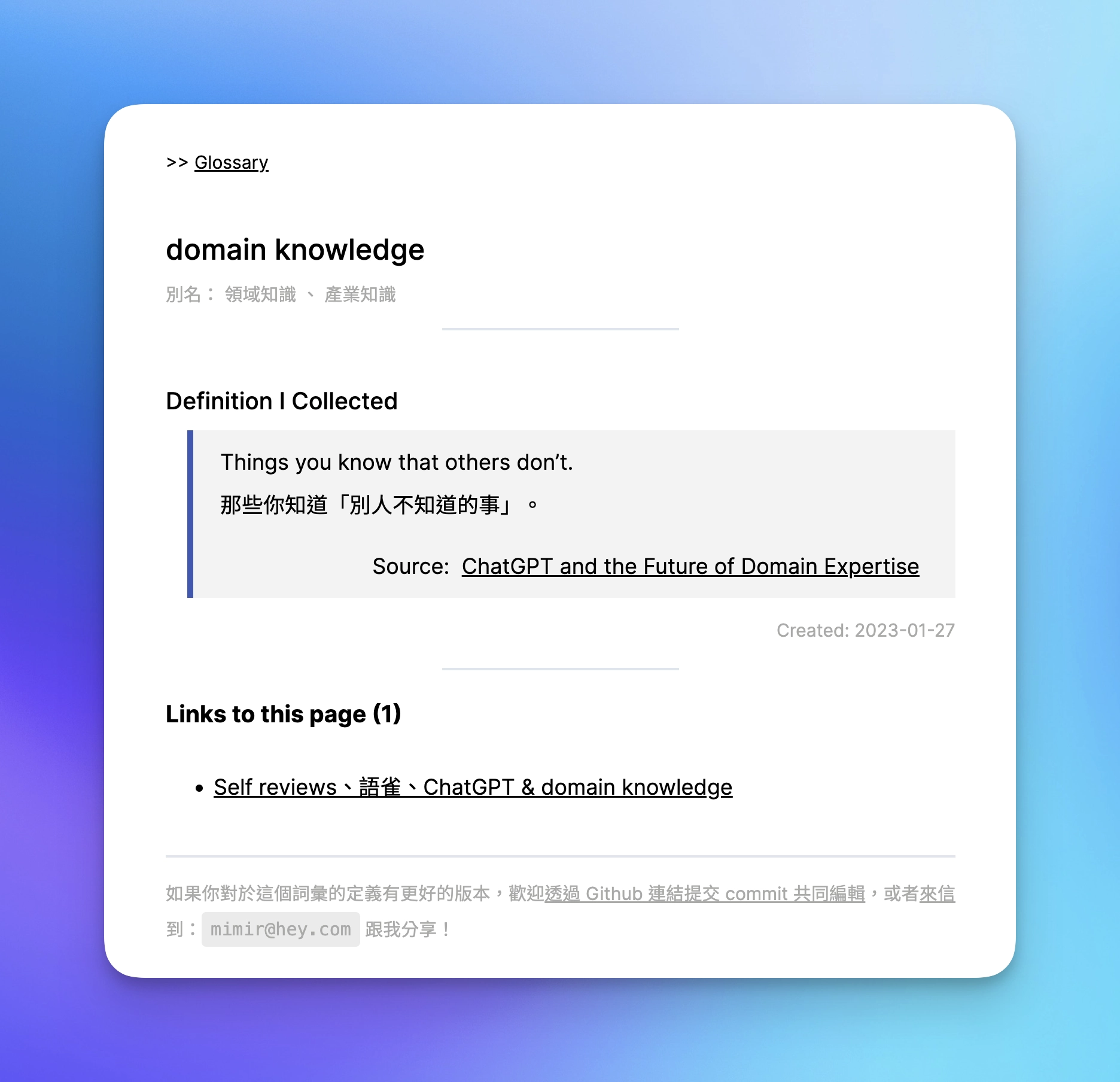
由上往下的結構是:
- 標題
- 別名區塊
- 定義區塊
- Backlinks 區塊
- Contact 區塊
其中「標題」跟「別名」都是在文件的 metadata 區域設定的,而「定義區塊」則是透過 Zola 的 shortcode 功能建立的,反向連結則是透過 「部落格加上了 Backlinks 的功能」 這篇提到的功能建立的。
“Definition I Collected” 區塊的建構方式
裡面我最喜歡的新嘗試是透過 shortcode 這種簡單的「自定義區塊」來建構出類似「template」的效果。
先前的我跟 shortcode 其實不太熟,因為 Zola 官方提供的說明太簡潔了,之前幾次嘗試都用不太好。
但近期我好像越來越開竅一些,因此就來挑戰看看,最後也順利成功!
我設置的 shortcode ,都放在「glossary.html」這個檔案裡面,原始碼長這樣:
<div>
<h3 style="font-weight: 500;">Definition I Collected</h3>
<blockquote>
<p>{{ body | safe }}</p>
<div style="display: flex; justify-content: right;">
<p>
<span>Source: </span>
{% if link %}
<a href="{{ link }}">{{ source_name }}</a>
{% else %}
{{ source_name }}
</p>
{% endif %}
</div>
</blockquote>
</div>
裡面的概念大致上可以白話翻譯如下:
-
有我自訂的固定文字與樣式設定,例如 h3 的標題 “Definition I Collected” ,或者是 “Source” 的超連結,以及整個區塊都被我設定為「blockquote」的類型。
-
其中有幾個「變數」,分別是
{{ body }},{{ link }},{{ source_name }},這三個東西是我後續每則詞彙定義都可以填入的內容。 -
另外我也設置了一個 if 的邏輯,意思是,假設我有填入 link ,它才會去讀取這個連結並幫我設置超連結,否則就只會單純呈現來源的內容而已。
設置完這段 shortcode 後,接下來我在每篇詞彙的內容裡面,只要插入類似下面這段 shortcode ,就會自動渲染成我定義好的樣式與架構了:
{% glossary(source_name="ChatGPT and the Future of Domain Expertise",link ="https://interconnected.blog/chatgpt-and-the-future-of-domain-expertise/") %-}
Things you know that others don’t.
<br>
那些你知道「別人不知道的事」。
{% end %}
這段內容的翻譯如下:
-
glossary 是 shortcode 的名稱
-
後面的括號裡面,必須放置除了
{{ body }}以外「必要」的變數,以這個 glossary shortcode 來說,{{ source_name }}是必要的變數,而{{ link }}則是選填的變數。 -
而在首行與末行之間的內容,就是
{{ body }}的內容了,不用再特別設定。 -
所以說,當我填入上面這些內容後, Zola 在編譯建構網頁時,就會自動幫我把我自訂的變數帶入預先設定好的 shortcode template ,並且跑出我預先規劃的樣式。
透過這個 shortcode,我就可以把 Source 的連結放在右下角,然後讓這個定義有種小卡片的感覺。
透過 Github 協作更新定義
另一個我首次設定的功能是在頁尾加入每個詞彙的 github edit 連結。
我想加入這個功能的原因是,我覺得「詞彙的定義」比較不是來自於我自己的想法,而且我沒有打算花時間去窮盡研究所有定義版本,因此極有可能有「更好的解釋版」,因此我想要引入某種程度的協作。
不過我還尚未跟任何人透過 git 協作過,因此也不知道最後會變成怎樣,也許根本沒人想用、也許哪天我覺得太麻煩就拔掉了也說不定,總之再觀察看看!
後記:期待能更有意識地理解與使用詞彙
回到當時建立個人詞庫的初衷,我想要透過這個功能,讓我在使用比較專有的詞彙時,能夠更清楚知道自己到底在講什麼,避免使用自己其實不太熟悉的酷炫詞彙。
同時,我也希望透過這樣的功能,能夠讓自己的個人知識體系更完整、產生更多有價值的連結。
期待後續的個人詞庫演進與心得分享!